Quand ensuite est une application portable qui surveilleprogrammes et processus spécifiés par l'utilisateur pour exécuter une action lorsqu'ils atteignent un certain état. C'est un excellent outil pour automatiser les tâches afin qu'un processus spécifique puisse être immédiatement lancé, arrêté, etc. en réponse à des actions effectuées par d'autres processus et applications. Par exemple, vous pouvez configurer la lecture d'une liste de lecture sur VLC Player à la fermeture de uTorrent. Ou vous pouvez le configurer pour démarrer un autre processus si le premier (qui est surveillé) se ferme. Ou bien, vous pouvez planifier la sauvegarde d’une opération après la fin d’une application ou d’un processus donné.
Pour commencer, cliquez sur Quand cet événement se produit possibilité de définir les paramètres de lancement d’une application, d’un processus ou d’un laps de temps.
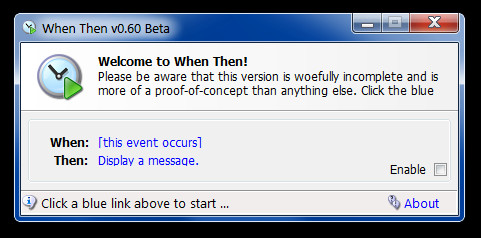
Cela ouvrira une nouvelle fenêtre dans laquelle vous pourrez sélectionner une tâche ou un processus en cours d'exécution en tant que point de départ.
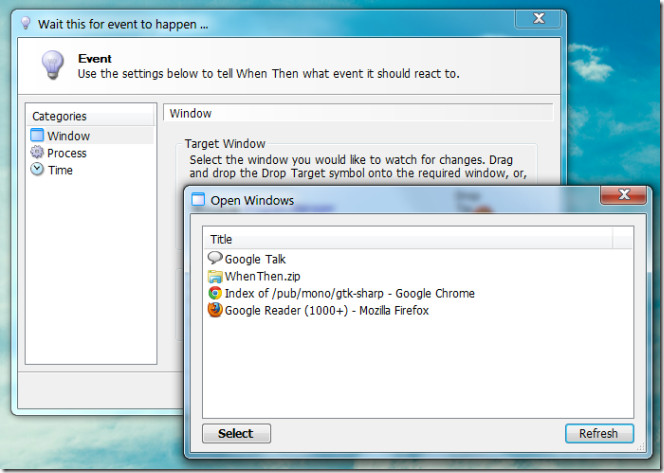
Une fois qu'une application ou un processus est sélectionné,choisissez une tâche à surveiller de sorte que la fonction réactionnaire puisse être lancée lorsque l'application ou le processus spécifié est fermé, réduit, maximisé, masqué ou lorsque son titre, sa position ou sa taille sont modifiés.
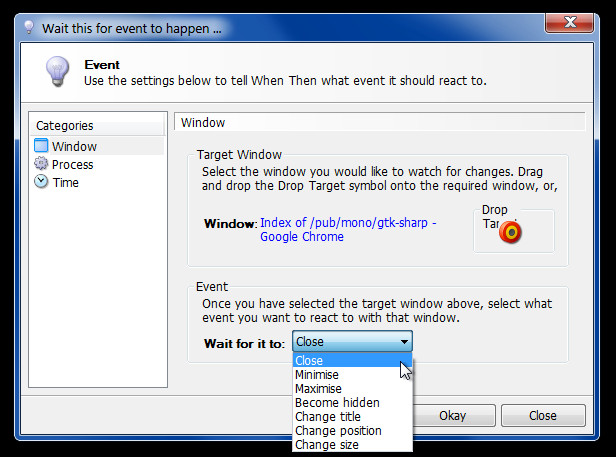
Vous pouvez également spécifier une heure, une date et un mois en tant que paramètre de surveillance. Les paramètres de temps peuvent être sélectionnés en fonction de la date et de l'heure cibles ou du temps écoulé.
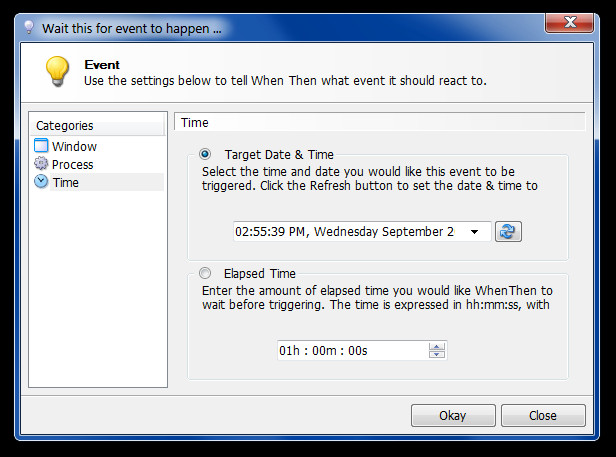
Rendez-vous sur l'interface principale et sélectionnez ensuite option de l'interface principale. Cela ouvrira une autre fenêtre dans laquelle vous pourrez spécifier une tâche réactionnaire comme celle sélectionnée dans la fenêtre «Quand». Cela peut inclure l’affichage d’un message (onglet quickies), l’exécution d’un fichier externe (une application, par exemple) ou l’initiation d’une session, telle que Déconnecter, Redémarrer, Mettre hors tension, Arrêter, Suspendre ou Mettre en veille prolongée.
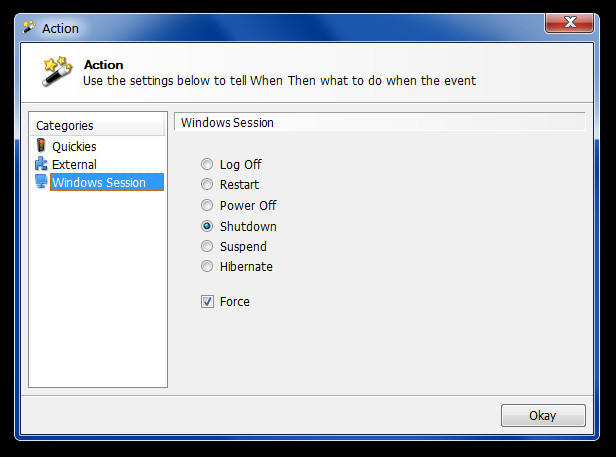
Maintenant, retournez à l'interface principale et cochez la case Activer pour que les tâches planifiées soient effectuées. Par exemple:
- Lorsque le processus est terminé (par exemple, Firefox.exe), affichez le message (par exemple, le navigateur est fermé).
- Lorsque vous sélectionnez Application (par exemple, Chrome), démarrez le fichier externe (par exemple, uTorrent.exe).
- Lorsque le processus, l'application ou la période sélectionnés sont atteints, fermez Windows.
De même, vous pouvez créer plusieurs combinaisons de tâches à effectuer en fonction de vos critères requis.
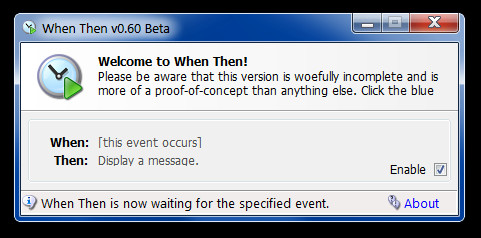
When Then fonctionne sous Windows XP, Windows Vista et Windows 7.
Télécharger When When













commentaires